(Tổ Quốc) - Theo tờ Telegraph (Anh), hàng triệu chủ sở hữu iPhone phải chú ý cao độ tới cửa sổ cảnh báo pop-up này trên iPhone. Nếu phớt lờ, bạn có nguy cơ làm hỏng iPhone của mình vĩnh viễn.
- Tổng hợp về iPhone 15 Pro Max, Samsung sắp tới không nâng cấp mạnh thì hãy dè chừng
- Ấn tượng về Redmi Note 12 Pro: Có gì hấp dẫn mà giá niêm yết tận 9,5 triệu đồng vậy?
- Dùng MONO làm đại sứ thương hiệu, Xiaomi xài đúng chiêu 10 năm trước của OPPO
- Xiaomi ra mắt điện thoại RAM 16GB, bộ nhớ 1TB, chip Snapdragon 7+ Gen 2 giá dưới 9 triệu đồng
Đôi lúc, bạn có thể vô tình làm bắn nước vào điện thoại, làm rơi thiết bị xuống vũng nước hoặc để máy bị dính nước do đi dưới trời mưa.
Nhằm giúp người dùng nhanh chóng nắm được thông tin khi chiếc smartphone đắt tiền của họ tụ nước trong cổng Lightning, Apple đã thiết kế một cửa sổ thông báo đặc biệt.
Thông báo số 1 thường xuất hiện khi bạn kết nối iPhone với bộ sạc, và máy phát hiện thấy chất lỏng. Nội dung như sau: "Sạc không khả dụng: Phát hiện chất lỏng trong cổng kết nối Lightning. Hãy ngắt kết nối để cổng kết nối khô trở lại. Quá trình này có thể kéo dài vài giờ".
Thông báo số 2 sẽ được gửi tới khi bạn kết nối phụ kiện với iPhone và máy phát hiện chất lỏng. Nội dung như sau: "Phát hiện chất lỏng trong cổng kết nối Lightning: Hãy ngắt kết nối để cổng kết nối khô trở lại. Quá trình này có thể kéo dài vài giờ".
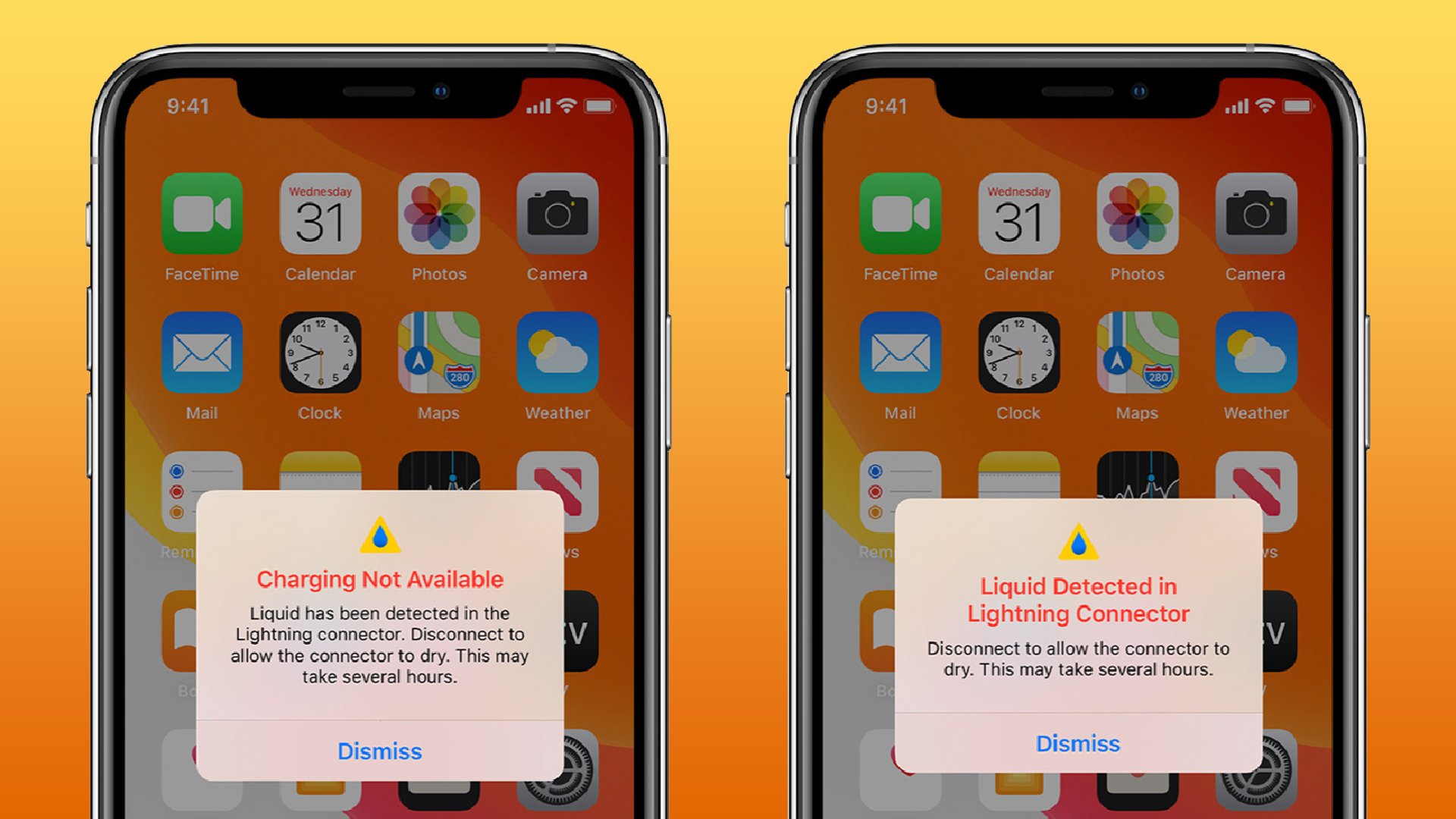
Apple cảnh báo, nếu bạn sạc iPhone khi cổng Lightning bị ướt, các chân trên cổng Lightning/cáp có thể bị ăn mòn và gây hư hỏng vĩnh viễn hoặc ngừng hoạt động, gây ra sự cố kết nối cho iPhone hoặc phụ kiện của bạn.
Theo Telegraph, người dùng không nên bỏ qua hai thông báo trên, trừ phi đang ở trong tình huống khẩn cấp.
Làm gì khi iPhone hoặc phụ kiện Lightning bị ướt?
Apple khuyến cáo, trong trường hợp này, bạn nên rút tất cả cáp hoặc phụ kiện, và không cắm lại cho tới khi chúng khô hoàn toàn.
Để làm khô iPhone, bạn nên:
- Chạm nhẹ iPhone vào tay với đầu nối Lightning hướng xuống dưới để loại bỏ chất lỏng dư thừa. Để iPhone ở nơi khô ráo, thoáng khí.
- Sau ít nhất 30 phút, hãy thử sạc bằng cáp Lightning hoặc kết nối phụ kiện Lightning.
- Nếu bạn thấy cảnh báo một lần nữa thì tức là vẫn còn chất lỏng trong cổng Lightning hoặc dưới các chân của cáp Lightning. Khi đó, nên để iPhone ở nơi khô ráo, thoáng gió trong tối đa một ngày. Bạn có thể thử lại để sạc hoặc kết nối phụ kiện Lightning trong suốt thời gian này. Có thể mất đến 24 giờ để máy khô hoàn toàn.
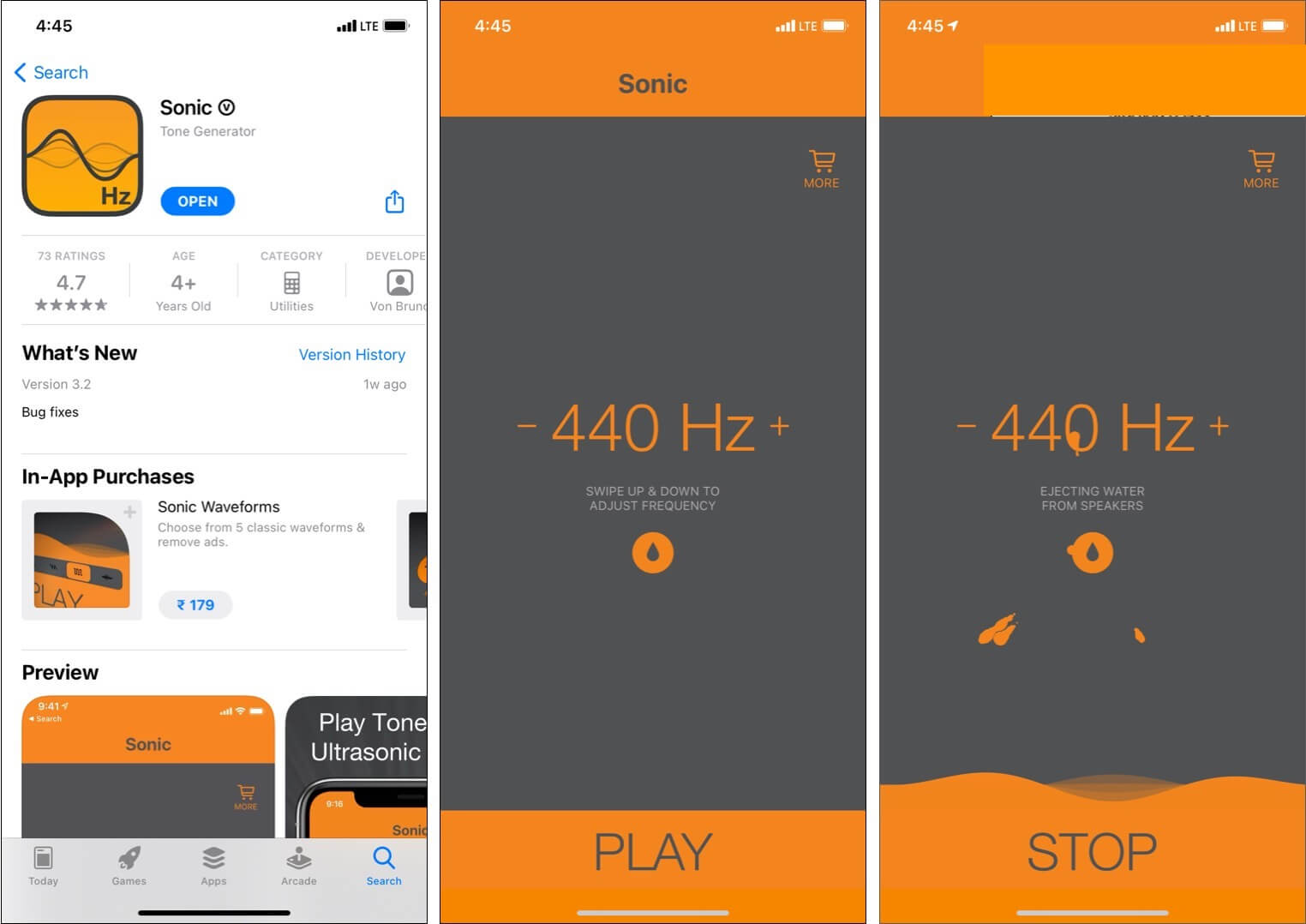
- Đối với iPhone 7 đến các thế hệ mới nhất, bạn có thể sử dụng ứng dụng Sonic. Đây là phần mềm giúp đẩy nước ra khỏi iPhone một cách hiệu quả.
Sau khi mở ứng dụng Sonic, bạn sẽ có một vài lựa chọn. Một cách để đẩy nước ra khỏi loa của iPhone là chọn tần số theo cách thủ công.
Để thực hiện, bạn cần vuốt lên xuống để điều chỉnh tần số (Hz) và sau đó nhấn "Play" để phát âm thanh và tiếp tục điều chỉnh nếu cần.
Tần số lý tưởng để đẩy nước được khuyên là khoảng 165 Hz. Hãy đảm bảo âm lượng của iPhone của bạn được đặt cao khi chạy âm thanh. Bạn sẽ thấy những giọt nước nhỏ thoát ra khỏi màng loa của bạn. Bạn thậm chí có thể thấy một số giọt đi ra loa mặt trước.
Nhấn "Stop" khi nào thấy đã hoàn thành, khi âm thanh trên loa iPhone đã trở lại bình thường.
Dưới đây là một số điều không nên làm:
- Không làm khô iPhone bằng nguồn nhiệt bên ngoài hoặc khí nén.
- Không nhét vật lạ, chẳng hạn như tăm bông hoặc khăn giấy, vào đầu nối Lightning.
- Đừng bỏ iPhone vào thùng gạo. Các hạt gạo nhỏ có thể làm hỏng iPhone của bạn.
Làm gì trong trường hợp khẩn cấp?
Mặc dù không nên sạc iPhone khi máy bị ướt, nhưng bạn có thể vẫn cần làm điều đó trong trường hợp khẩn cấp.
Apple cho biết, trong những tình huống như vậy, nếu có bộ sạc không dây, bạn có thể sử dụng để sạc iPhone. Để có kết quả tốt nhất, hãy đảm bảo rằng mặt sau của iPhone đã khô trước khi đặt nó vào bộ sạc được chứng nhận Qi.
Nếu iPhone đưa cảnh báo khi cổng Lightning không bị ướt
Nếu bạn liên tục nhìn thấy cảnh báo chất lỏng mỗi khi kết nối một cáp hoặc phụ kiện nhất định, thì có thể cáp hoặc phụ kiện đó đã bị hỏng. Lúc này, hãy liên hệ với bộ phận hỗ trợ của Apple.
NỔI BẬT TRANG CHỦ

Chuyên gia MIT chia sẻ bí kíp tạo prompt để tận dụng sức mạnh của chatbot AI
Chatbot AI ngày nay là những phần mềm có thể được "lập trình" bằng ngôn ngữ tự nhiên.

Vì sao cửa sổ trên máy bay lại có hình oval chứ ko phải hình vuông?
